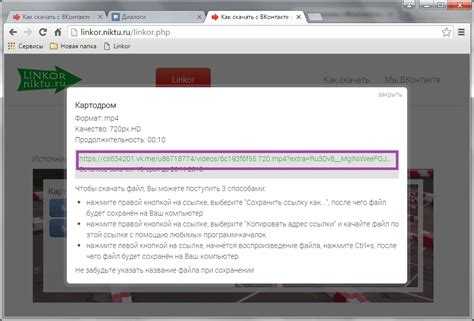Лучшие программы для скачивания видео с ВКонтакте
Иногда требуется скачать ролик из ВКонтакте. Например, чтобы переслать понравившийся клип человеку, который не зарегистрирован в этой соцсети. В этой статье мы разберем три простых способа, как скачать видео с ВК. Если предложенных вариантов будет недостаточно, ознакомьтесь с полным списком программ для скачивания видео с ВК по ссылке. На сайте вы найдете обзор 10 приложений и сравнительную таблицу ПО.
Мы не поддерживаем нелегальную загрузку контента. Используйте приведенные способы только для скачивания видео, фильмов и музыки, которые находятся в свободном доступе и не защищены авторским правом.
Запись видео с помощью программы Экранная Студия
Загрузка через сайт GetVideo
Закачка на телефоне через приложение Видео ВК
Запись видео с помощью программы Экранная Студия
Оптимальное решение для скачивания защищенных от скачивания клипов и длинных роликов. В Экранной Студии нет ограничений на длительность записи. Вы сможете управлять съемкой горячими клавишами, ставить ее на паузу и возобновлять в любой момент. После можно отредактировать ролик: удалить рекламу и всплывающие уведомления, добавить надписи, субтитры и многое другое. Скачать бесплатно приложение Экранная Студия можно по ссылке.
Вы сможете управлять съемкой горячими клавишами, ставить ее на паузу и возобновлять в любой момент. После можно отредактировать ролик: удалить рекламу и всплывающие уведомления, добавить надписи, субтитры и многое другое. Скачать бесплатно приложение Экранная Студия можно по ссылке.
Чтобы сохранить ролик с VK этим способом, установите софт на компьютер. Затем следуйте пошаговой инструкции:
- Запустите рекордер и кликните по «Записать видео с экрана».
- Выберите тип захвата «Полный экран». Поставьте флажок рядом с «Записать звук с компьютера».
- Выведите ролик в плеере Контакта на весь дисплей. Щелкните по «Начать запись» и включите воспроизведение.
- Сверните панель. Для приостановки съемки нажмите на F8, а для завершения — на F10.
- Обработайте ролик и кликните на «Сохранить видео». Выберите предустановку. Например, для просмотра на ПК создайте HD-клип.
Загрузка через сайт GetVideo
Онлайн-сервис GetVideo работает прямо в браузерах Google Chrome, Safari, Mozilla Firefox, Opera и других. Скачивание выполняется по ссылке на ролик, поэтому запись должна быть публичной. Доступ к платформе можно получить как на телефоне, так и на ПК.
Скачивание выполняется по ссылке на ролик, поэтому запись должна быть публичной. Доступ к платформе можно получить как на телефоне, так и на ПК.
Для загрузки видео выполните несколько простых действий:
- Перейдите на страницу с роликом на сайте VKontakte. Скопируйте ссылку.
- Откройте в новой вкладке портал GetVideo. Вставьте данные из буфера обмена в соответствующее поле. Кликните по кнопке «Найти».
- Будет предложено несколько вариантов скачивания. Выберите подходящий формат и разрешение видеоряда.
Закачка на телефоне через приложение Видео ВК
На мобильном устройстве с Android можно загрузить безопасное приложение Видео ВК. Оно доступно для бесплатной установки из магазина Play Market. Обратите внимание, что потребуется войти в аккаунт ВК.
Чтобы загрузить ролик, скачайте Видео ВК и установите на смартфон. Затем следуйте пошаговому алгоритму:
- Войдите в свою учетную запись и найдите ролик на странице пользователя или в группе ВК.
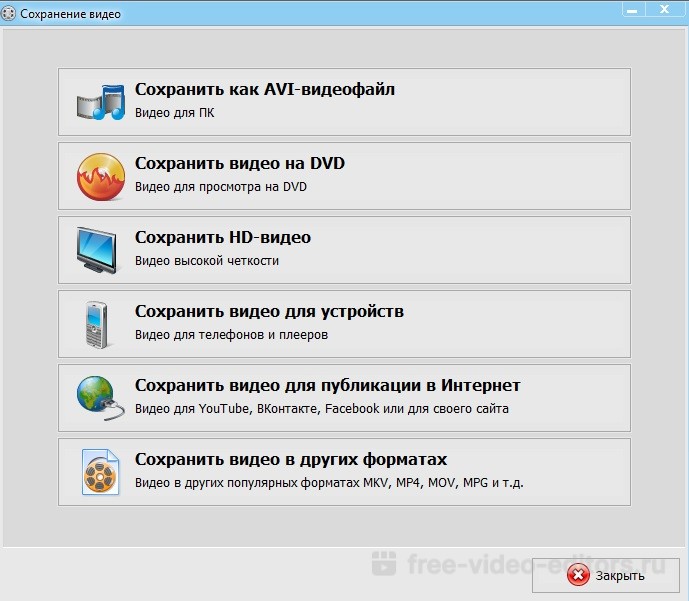
- Коснитесь кнопки «Скачать» рядом с клипом. Укажите качество картинки.
- Дождитесь завершения закачки. Видео можно найти в локальной памяти телефона.
Заключение
Теперь вы знаете, как сохранить видео из ВК на компьютер или телефон:
- Для извлечения публичных и приватных клипов любой продолжительности воспользуйтесь Экранной Студией. Ролик можно будет обработать и скачать на ПК в популярном формате.
- Для загрузки видео без программ, обратитесь к платформе GetVideo. Для ее использования нужно стабильное интернет-соединение, а ролик должен находиться в открытом доступе.
- На смартфонах Android можно установить мобильное приложение Видео ВК. Для закачки нужно авторизоваться в свой аккаунт.
Выберите подходящий инструмент и загрузите клип прямо сейчас.
Источник – сайт сетевого СМИ artmoskovia.ru.
editor
Вы можете оказать поддержку нашему СМИ, пожертвовав произвольную сумму денежных средств по предложенной ссылке или воспользоваться QR-кодом.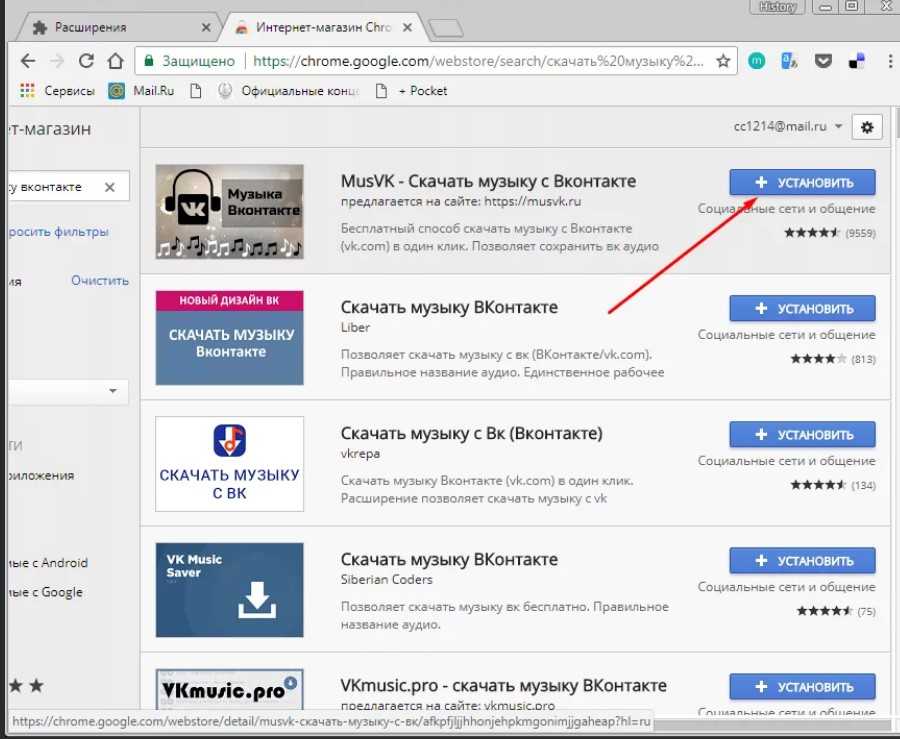 Оператор пожертвований – сервис CloudTips (от Тинькофф и CloudPayments).
Оператор пожертвований – сервис CloudTips (от Тинькофф и CloudPayments).
С уважением и благодарностью, главный редактор Ольга Неснова.
Как сохранить видео с контакта (вконтакте) на компьютер, используем расширения браузеров и специальные программы
Как скачать видео без использования программ
Чтобы скачать ролик из сети Вконтакте без помощи программ (плагинов) на компьютер, сначала требуется во вкладке «Видео» найти нужную вам картину.
После того как фильм (ролик, трейлер) найден, необходимо поставить его воспроизводиться (не обязательно, главное открыть) и изменить его адрес, приписав латинскую букву m.
Должен получиться такой адрес, по которому требуется перейти, нажав Enter.
После перехода по ссылке вас должно перекинуть на мобильную версию сайта Вконтакте.
На такой версии сайта намного легче скачать необходимый видеофайла. Открыв фильм, нужно нажать правую кнопку мыши.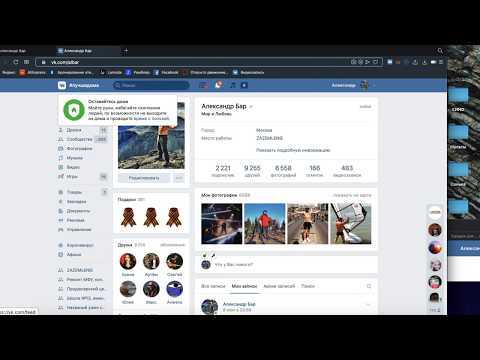
Должно выйти такое меню.
Выбираем пункт «Сохранить видео как…» после чего выйдет окно, предлагающее вам указать место загрузки и имя файла.
Используем расширения для популярных браузеров
Для скачивания из социальной сети есть специальные дополнения для браузеров. Эти расширения позволяют скачивать ролики в один клик. Предлагаемые ниже плагины удобны тем, что при загрузке фильма не нужно менять его название. Плагин загружает файл с оригинальным названием, благодаря чему сразу понятно, что это такое.
Вконтакте downloader для Mozilla Firefox
После загрузки расширения, при открытии видеофайла под каждым из роликов будет располагаться кнопка «Загрузить». Для загрузки кино нужно всего лишь кликнуть на нее, выбрав расширение.
VK Downloader для Google Chrome
Так же как и в Firefox , после установки расширения при просмотре фильма под ним будут кнопки, С помощью них ролик начинает загружаться мгновенно.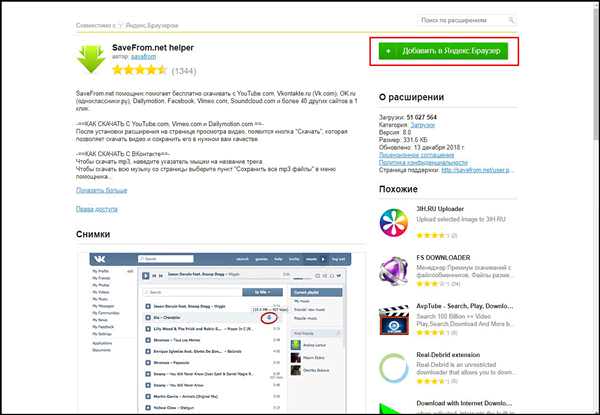
Vkontakte.ru Downloader для Opera
При использовании этого плагина на браузере Opera, при просмотре видео под ним будет иконка для скачивания в нужном качестве.
Загрузка видео с вк при помощи программ
Также для скачивания музыки и роликов с социальной сети Вконтакте создано множество приложений, которые отлично помогают в этом деле. Предлагаем вам посмотреть, как работают такие программы на примере.
Используем VKSaver
VKSaver действует после установки как обычный плагин. Благодаря такому расширению под видео появиться кнопка «Save».
При нажатии на кнопку плагин перекидывает вас на страницу загрузки, где вы можете выбрать, в каком именно качестве произвести скачивание.
Приложение Lovivkontakte
После установки под роликами появится кнопка «Скачать видео». Нажав на нее, вы увидите доступные для скачивания файлы в различном качестве. Нажав на нужный вам формат, сразу начнётся загрузка файла.
Программа Videoget
После установки этого плагина под картиной в плеере должна появиться кнопка «Скачать видео».
При нажатии на нее выйдет такое окошечко, в котором нужно кликнуть именно на ту строку, которая соответствует желаемому качеству. После этого начнётся загрузка видеофайла.
VKMusic для загрузки видеороликов
Эта программа действует не как плагин. Она вполне самостоятельна и для того, чтобы скачать с ее помощью ролик или фильм требуется найти его в самой программе.
Для этого в поле поиска вводите, например, имя (псевдоним) певца, чей клип вы желаете скачать. Результат выдаст несколько вариантов. Требуется кликнуть на один из них, таким образом, выделив и нажать кнопку «Добавить в закачку». Должно появиться окно, предлагающее указать место хранения видео.
Это приложений удобно тем, что в нем легко найти скачанное, а также то, что качать можно прямо в ней, не прибегая к браузеру.
Как сохранить или скачать видео с Facebook на любое устройство
- Вы можете сохранить любое видео на Facebook, чтобы воспроизвести его позже.
- Чтобы загрузить видео с Facebook на свой телефон, используйте стороннее приложение, например, Friendly Social Browser.
- Вы также можете загрузить видео с Facebook на свой компьютер, изменив его URL-адрес и сохранив его.
Facebook не позволяет легко сохранять видео на телефон или компьютер — служба социальных сетей предпочитает, чтобы вы просто возвращались в Facebook, чтобы просмотреть их снова.
Но то, что Facebook предпочитает, чтобы вы не загружали видео, не означает, что вы не можете этого делать.
Вот как скачать видео с Facebook, используя компьютер, iPhone или телефон Android.
Как сохранить видео на Facebook для просмотра позже . Думайте об этом как о «закладке» видео.
1. Найдите видео, которое хотите сохранить на потом.
2. Нажмите или коснитесь значка «Дополнительно» — трех горизонтальных точек
3. Нажмите или коснитесь Сохранить видео .
Нажмите или коснитесь «Сохранить видео». Стефан ИонескуПозже, когда вы захотите вернуться к видео, все ваши сохраненные видео будут храниться в одном месте.
На компьютере нажмите Часы — значок в виде монитора компьютера с кнопкой воспроизведения посередине — в верхнем меню. Затем выберите Сохраненные видео .
Затем выберите Сохраненные видео .
На телефоне коснитесь трех горизонтальных линий (известных как «гамбургер-меню»), а затем коснитесь Сохранено .
Вы также можете найти сохраненные видео в мобильном приложении Facebook. Стефан Ионеску Вы не можете загрузить видео на свой телефон с помощью обычного приложения Facebook, но есть ряд сторонних приложений, которые позволяют сохранять видео прямо в фотопленку вашего телефона. Одно приложение, которое особенно хорошо работает как для пользователей Android, так и для iPhone, — это Friendly Social Browser.
Одно приложение, которое особенно хорошо работает как для пользователей Android, так и для iPhone, — это Friendly Social Browser.
1. Установите дружественный социальный браузер.
2. Нажмите Facebook — это также сделает Facebook профилем по умолчанию для приложения в будущем.
Выберите Facebook из списка сайтов социальных сетей. Стефан Ионеску 3. Войдите в Facebook, используя свои обычные учетные данные Facebook. 4. После входа в систему вы можете использовать Friendly Social Browser вместо официального приложения Facebook — по большей части оно будет выглядеть и действовать так же, как и приложение, к которому вы привыкли.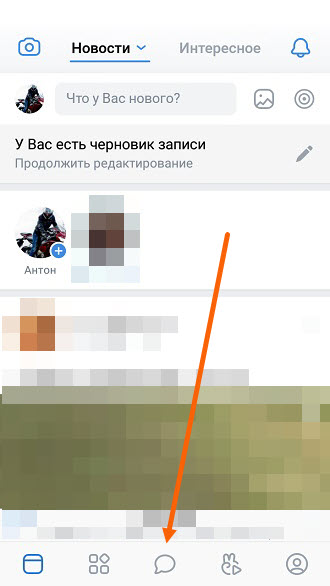
5. Если вы используете iPhone, нажмите кнопку загрузки в виде облака в правом нижнем углу видеосообщения. На устройстве Android коснитесь значка загрузки в самом видео.
Нажмите кнопку, позволяющую загрузить видео на ваше устройство. Стефан Ионеску
Примечание : Для некоторых видео может потребоваться начать воспроизведение видео, чтобы увидеть кнопку загрузки.
6. На Android загрузка видео начнется немедленно, но на iPhone вы увидите всплывающее окно с дополнительными параметрами. Если вы являетесь пользователем iPhone, коснитесь значка загрузки рядом с опцией Видео .
На iPhone вам нужно нажать на этот значок загрузки. Стефан Ионеску
7. Выберите Сохранить в фото или Сохранить в файлы .
Примечание . Как на iPhone, так и на Android вам может потребоваться предоставить приложению разрешение на доступ к вашей галерее фотографий и носителям.
Как сохранить и загрузить видео с Facebook на свой компьютер В отличие от вашего телефона, мы не рекомендуем использовать какие-либо сторонние программы или веб-сайты для загрузки видео на ваш компьютер. Многие из них не заслуживают доверия и могут содержать вредоносное ПО или пытаться заманить вас на оплату дополнительных услуг.
Вместо этого есть трюк, который можно использовать для загрузки видео прямо с Facebook.
1. Найдите видео, которое хотите сохранить.
2. Щелкните значок «Еще» — три горизонтальные точки — в правом верхнем углу видеосообщения
3. Выберите Скопируйте ссылку .
Нажмите «Копировать ссылку». Стефан Ионеску
4. В новом окне браузера вставьте URL-адрес, который вы только что скопировали, в адресную строку и нажмите клавишу Enter на клавиатуре, чтобы развернуть URL-адрес.
Совет: Вы можете быстро вставить текст, нажав Ctrl + V на ПК и Command + V на Mac.
5. Когда страница загрузится, замените www на mbasic .
Замените «www» на «mbasic» в URL-адресе. Стефан Ионеску6. Нажмите Введите , чтобы новый URL-адрес загрузился в браузере. Вы увидите, что видео появится в формате, оптимизированном для мобильного устройства.
7. Запустите воспроизведение видео, щелкните его правой кнопкой мыши и выберите «Сохранить видео как».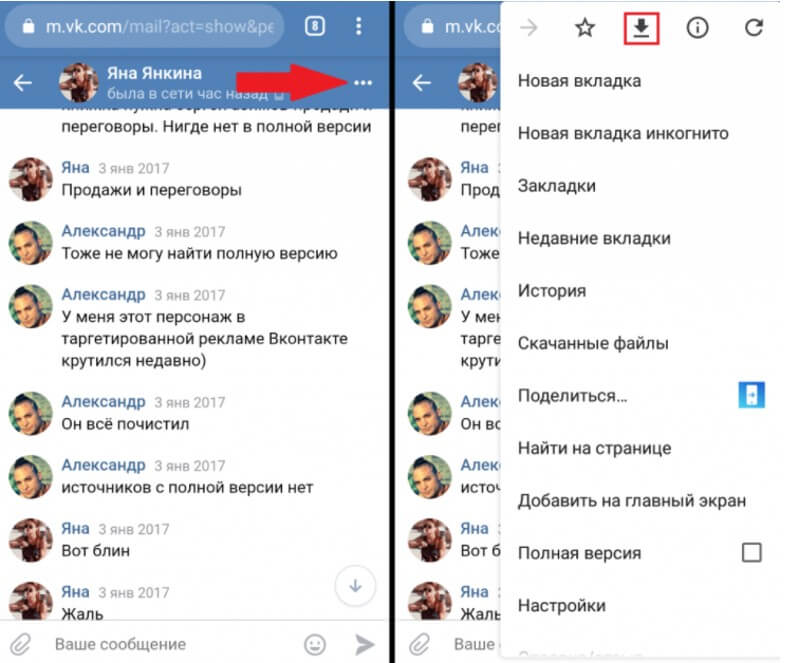
Щелкните видео правой кнопкой мыши и выберите «Сохранить видео как». Стефан Ионеску
8. Дайте видео имя и нажмите Сохранить .
Теперь видео будет сохранено на вашем компьютере.
Дэйв Джонсон
Внештатный писатель
Дэйв Джонсон — технический журналист, который пишет о потребительских технологиях и о том, как индустрия трансформирует спекулятивный мир научной фантастики в современную реальную жизнь. Дэйв вырос в Нью-Джерси, прежде чем поступить в ВВС, чтобы управлять спутниками, преподавать космические операции и планировать космические запуски. Затем он провел восемь лет в качестве руководителя отдела контента в группе Windows в Microsoft. Как фотограф Дэйв фотографировал волков в их естественной среде обитания; он также инструктор по подводному плаванию и соведущий нескольких подкастов. Дэйв является автором более двух десятков книг и участвовал во многих сайтах и публикациях, включая CNET, Forbes, PC World, How To Geek и Insider.
Дэйв вырос в Нью-Джерси, прежде чем поступить в ВВС, чтобы управлять спутниками, преподавать космические операции и планировать космические запуски. Затем он провел восемь лет в качестве руководителя отдела контента в группе Windows в Microsoft. Как фотограф Дэйв фотографировал волков в их естественной среде обитания; он также инструктор по подводному плаванию и соведущий нескольких подкастов. Дэйв является автором более двух десятков книг и участвовал во многих сайтах и публикациях, включая CNET, Forbes, PC World, How To Geek и Insider.
ПодробнееПодробнее
Как сохранить видео из Facebook Messenger на iPhone и Android
Вы можете пересматривать видео в любое время, сохраняя их на свой смартфон или компьютер. Нет необходимости в подключении к Wi-Fi!
Более 130 миллионов американцев используют Facebook Messenger, но эта платформа и приложение для обмена сообщениями могут делать гораздо больше, чем просто отправлять текстовые сообщения вашим друзьям и членам семьи. Одна удобная функция? Если кто-то поделится с вами видео в Facebook Messenger, вы сможете посмотреть его в автономном режиме или сохранить на потом, загрузив на свой компьютер или смартфон. Читайте дальше, чтобы узнать, как сохранить видео из Facebook Messenger прямо на свои устройства. А когда вы освоитесь, узнайте больше советов и приемов Facebook, в том числе о том, как сохранить видео на Facebook, чтобы посмотреть его позже, как узнать, заблокировал ли вас кто-то на Facebook, как удалить фотографии на Facebook, как заблокировать кого-либо на Facebook Messenger и как распознать мошенничество в Facebook.
Одна удобная функция? Если кто-то поделится с вами видео в Facebook Messenger, вы сможете посмотреть его в автономном режиме или сохранить на потом, загрузив на свой компьютер или смартфон. Читайте дальше, чтобы узнать, как сохранить видео из Facebook Messenger прямо на свои устройства. А когда вы освоитесь, узнайте больше советов и приемов Facebook, в том числе о том, как сохранить видео на Facebook, чтобы посмотреть его позже, как узнать, заблокировал ли вас кто-то на Facebook, как удалить фотографии на Facebook, как заблокировать кого-либо на Facebook Messenger и как распознать мошенничество в Facebook.
Как сохранить видео из Facebook Messenger на смартфон
rd.com
Facebook не позволяет пользователям сохранять видео, которые изначально были опубликованы на другой странице Facebook, но вы можете сохранять видео, которыми поделился через Facebook Messenger человек, которому они принадлежат. После того, как ваш друг или член семьи отправит свое видео в приложение Facebook Messenger, загрузите его на свой телефон, выполнив следующие простые действия.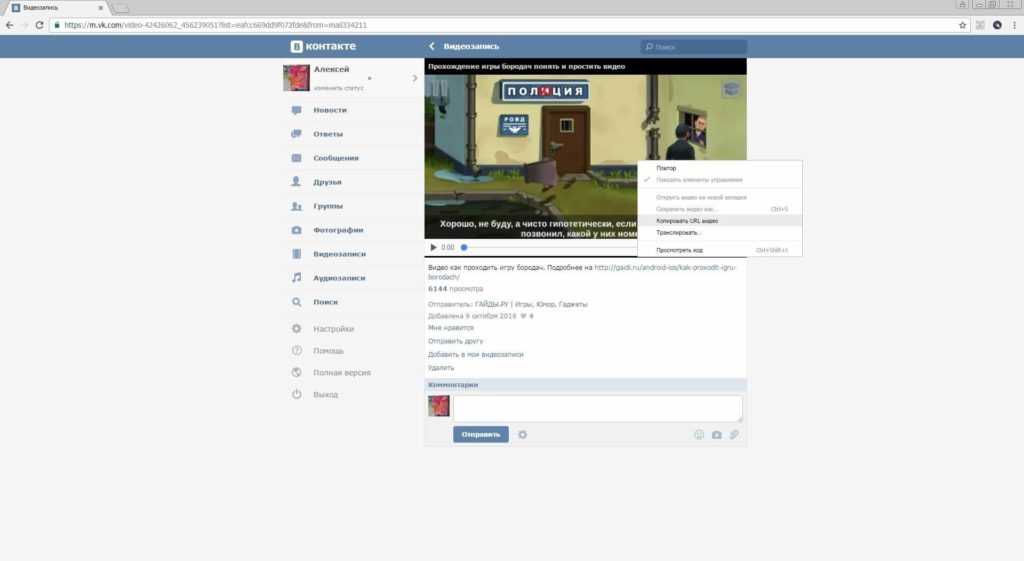
- Откройте приложение Facebook Messenger и коснитесь разговора с видео, которое хотите сохранить.
- Нажмите и удерживайте видеофайл в чате, затем выберите «Сохранить», когда на экране появится соответствующий пункт.
- При появлении запроса разрешите Facebook Messenger доступ к видео- и фотобиблиотеке вашего телефона.
- Закройте приложение Facebook Messenger и перейдите в приложение «Фотографии» или «Галерея» на телефоне. Там вы должны найти сохраненное видео. Как только видео будет загружено на ваш телефон, вы сможете смотреть и даже редактировать его в любое время, даже если вы не подключены к Wi-Fi.
FYI, это будет работать как на iPhone, так и на Android.
Как сохранить видео из Facebook Messenger на свой компьютер
rd.com
Нет телефона? Без проблем. Вы по-прежнему можете загружать видео из Facebook Messenger на свой компьютер для более удобной и быстрой потоковой передачи. Но убедитесь, что вы загружаете видео в Facebook Messenger только от людей, которым вы доверяете, потому что эксперты предупреждают, что мошенничество в Facebook Messenger растет.
Но убедитесь, что вы загружаете видео в Facebook Messenger только от людей, которым вы доверяете, потому что эксперты предупреждают, что мошенничество в Facebook Messenger растет.
- Откройте Facebook в своем браузере.
- Щелкните значок Facebook Messenger в правом верхнем углу экрана.
- Найдите беседу с видео, которое вы хотите сохранить, и нажмите, чтобы открыть его.
- Нажмите на видео. Он откроется на весь экран и начнется воспроизведение.
- Чтобы сохранить видео на свой компьютер, щелкните значок «Загрузить» в правом верхнем углу экрана. Видео будет загружено в виде файла MP4 везде, где вы сохраняете загрузки по умолчанию.
Теперь, когда вы знаете, как сохранять видео из Facebook Messenger, находить скрытые сообщения Facebook и многое другое с помощью этих лайфхаков Facebook, о которых вы хотели бы узнать раньше.
Источники:
- Statista.com: «Количество пользователей Facebook Messenger в США с 2018 по 2022 год»
- Business Insider: «Как сохранить видео из Facebook Messenger на iPhone или телефон Android»
Популярные видео
ⓘ
Первоначально опубликовано: 25 июня 2021 г.